Lizenz Server
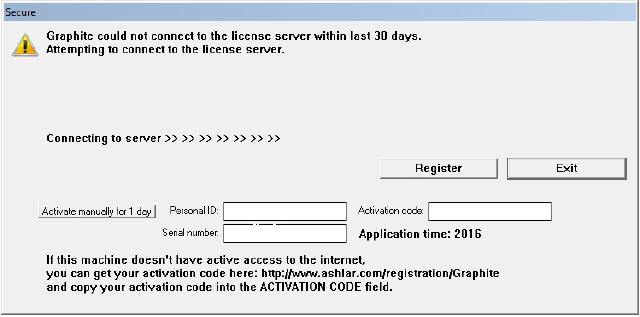
Die Rechner auf denen die Ashlar-Vellum CAD Lizenzen installiert sind, müssen sich einmal pro Monat mit dem Ashlar-Vellum Lizenzserver verbinden. Falls diese Verbindung mit dem Lizenzserver (1x pro Monat) nicht erfolgreich ist oder blockiert wird, dann kann die Software nicht mehr genutzt werden. Dies ist eine Sicherheitsvorkehrung innerhalb der CAD Software um allfälligen Missbrauch zu verhindern.
Falls die nebenstehende Meldung nach ca. 20. Sekunden nicht automatisch verschwindet, prüfen Sie bitte Ihre Internetverbindung und Ihre Sicherheitseinstellungen.
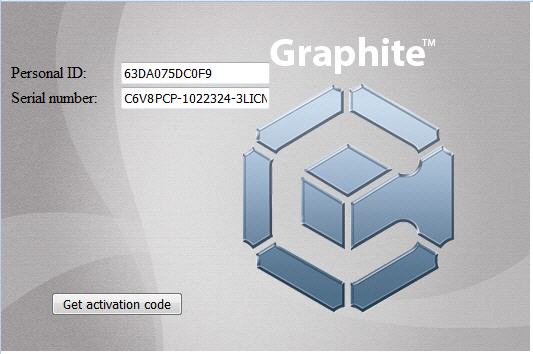
Sicherheitsfunktionen und Firewall Software auf dem jeweiligen Rechner können dafür verantwortlich sein, dass der Zugriff der Ashlar-Vellum Software auf den Ashlar-Vellum Lizenzserver blockiert bzw. verhindert wird.
Verbindung mit erweiterten Startoptionen
Folgende Massnahme kann helfen die Verbindung mit dem Lizenzserver herzustellen.
Starten Sie den Rechner mit gedrückter Shifttaste. Wählen Sie >Erweiterte Startoptionen >Abgesicherter Modus mit Netzwerktreibern >als Benutzer "Ihr Benutzername" anmelden, >Programm starten und registrieren.
Router NAT Funktion
Falls Sie über die NAT-Funktion eines Routers mit dem Internet verbunden sind, kann der Lizenzserver unter Umständen keine direkte Verbindungen hinter die NAT-Grenzen aufbauen und die Lizenz Verfifizierung ist nicht möglich.
In privaten oder vereinfacht ausgeführten Netzinstallationen werden Computer oft über die NAT-Funktion eines Routers mit dem Internet verbunden (NAT = Network Address Translation). Dabei werden private interne IP-Adressen verwendet um mit dem Internet zu kommunizieren. Das Network Address Translation Protokoll durchbricht das Grundprinzip der Ende-zu-Ende-Verbindung im IP-Netz und verursacht dadurch viele Probleme. Sollen Endgeräte über NAT-Grenzen hinweg kommunizieren, sind Mechanismen vorzusehen, die das Überwinden der Netzwerkgrenzen ermöglichen.
Informationen zu NAP finden Sie hier
Administrator Berechtigungen
Bei der Installation der Software sind Administrator Berechtigungen erforderlich. Falls ein Anwender auf dem jeweiligen Rechner (bei der Installation) über zu wenig Berechtigungen verfügt, oder wenn dem Installationsprogramm bei der Installation der Software die benötigten Zugriffsberechtigungen verweigert werden (Sicherheitsmeldung), dann kann dies Probleme mit der Software und mit der Verbindung zum Lizenzserver verursachen.
Eine Deinstallation mit anschliessender Neuinstallation Graphite bzw. Neuinstallation Cobalt Xenon Argon kann das Problem ggf. beheben.
Informationen zum prüfen Ihrer Administrations Berechtigungen.
Programme ohne Internetverbindung verwenden
1.) Falls Sie keine Internetverbindung zur Verfügung haben empfehlen wir Ihnen den Kauf eines Codemeter WibyKey Hardware Lizenzdongels zu prüfen.
Notwendige Zugriffsberechtigungen
2.) Beachten Sie dass die Datei AshlarHttp.exe (für WINDOWS) oder AshlarHttpMac.app (fürMAC OS) in der Ausnahmeliste (Port 80) der Firewall Einstellungen eingetragen ist.
2.1) Falls Sie nicht Administrator auf Ihrem Computer sind kontaktieren Sie den System Adminsistrator, damit eine Internet Verbindung auf Ihrem Computer für AshlarHttp.exe (WINDOWS) oder AshlarHttpMac.app (MAC OS) eingerichtet werden kann. Die Internetverbindung darf aber nicht nur über den Internet Browser (Port 80) zu verify.ashlarvellum.biz , verify.ashlarvellum.com.ua , verify.ashlarvellum.eu und verify.ashlarvellum.co.nz erfolgen!
Zum testen ob der Ashlar Lizenz Server erreichbar ist geben Sie "ping verify.ashlarvellum.biz" von Terminal (Mac OS) bzw. vom Command Prompt (Windows) ein.
(Macintosh >Dienstprogramme >Terminal / Windows >Start >Command prompt)
3.) Wenn die Internetverbindung funktioniert und die Ports geöffnet sind, versuchen Sie die Anwendung "AshlarHttpMac.app" (für MAC OS) bzw. Ashlar_http.exe (für Windows) zu schliessen (Force Quitting) und warten Sie zunächst einige Sekunden bevor Sie die Software neu starten.
Falls obige Massnahmen nichts bewirken kontaktieren Sie bitte Ashlar und fordern Sie den temporären 1 Tag Aktivierungs Code an, welcher im Sicherheits Fenster als Option angeboten wird.
Macintosh iCloud
Prüfen Sie unter >Apple Ikon (oben links) >Systemeinstellungen... > iCloud > iCloud Drive >Optionen (rechts davon)... dass der Ordner "Schreibtisch" & "Dokumente" nicht aktiv ist !
Sicherheits Meldung "Graphite konnte nicht mit dem Lizenz Server verbinden" obwohl Ping und tracert für verify.ashlarvellum.biz funktionieren.
Versuchen Sie bitte folgendes.
Gehen Sie auf die Seite: http://ftp.ashlar.com/private/Graphite/socat.rar und laden Sie die Archivdatei socat.rar herunter.
1. Erstellen Sie ein Socat Verzeichnis in c:\Program Files (x86)\Ashlar-Vellum\Graphite V11 SP0\ (für Windows 64-bit) oder in c:\Program Files\Ashlar-Vellum\Graphite V11 SP0\ (for Windows 32-bit);
(bitte Ordner der installierte Versionsnummer beachten)
2. Kopieren Sie den Inhalt des socat.rar Archives in den zuvor erstellen Ordner in Graphite V11 SP0;
3. Kopieren Sie die Datei "!!!! run_me.cmd" in das Graphite Programmverzeichnis (c:\Program Files (x86)\Ashlar-Vellum\Graphite V11 SP0 oder c:\Program Files\Ashlar-Vellum\Graphite V11 SP0\);
4. Erstellen Sie eine Desktop Verknüpfung für die Datei "!!!! run_me.cmd"
5. Bearbeiten und speichern Sie die Datei "config.ini" im Graphite V11 SP0 Ordner (löschen Sie "verify.ashlarvellum.biz" und deren IP, löschen Sie "verify.ashlarvellum.com.ua" und deren IP nach "#proxy oder direkt addressierter port:80" und ersetzen es mit XXX.XXX.XXX.XXX:PORT#, wobei "XXX.XXX.XXX.XXX:PORT#" die IP addresse und port Ihres proxy-servers ist);
6. Doppelklicken Sie auf die Desktop Verknüpfung um die Datei "!!!! run_me.cmd" auszuführen (das Command Prompt Fenster erscheint);
7. Erlauben der Firewall die Verbindung.
Wenn Graphite erfolgreich mit dem Lizenz Server verbunden wurde können Sie das Programm starten und finden im Menü >Hilfe die Angabe "Online activated".
Wenn die Aktivierung nicht erfolgreich war erscheint eine ähnliche Meldung wie unten angezeigt.
c:\Program Files (x86)\Ashlar-Vellum\Graphite V11 SP0\socat>socat.exe
TCP-LISTEN 81,fork TCP:31.43.123.206:80
2013/06/18 14:37:45 socat[6708] E connect(3, AF=2 31.43.123.206:80, 16):
Connection timed out
2013/06/18 14:37:55 socat[1596] E connect(3, AF=2 31.43.123.206:80, 16):
Connection timed out
Informatione zu diesem Thema in Englisch finden Sie unter:
http://support.ashlar.com/index.php?_m=knowledgebase&_a=viewarticle&kbarticleid=376
http://support.ashlar.com/index.php?_m=knowledgebase&_a=viewarticle&kbarticleid=384
